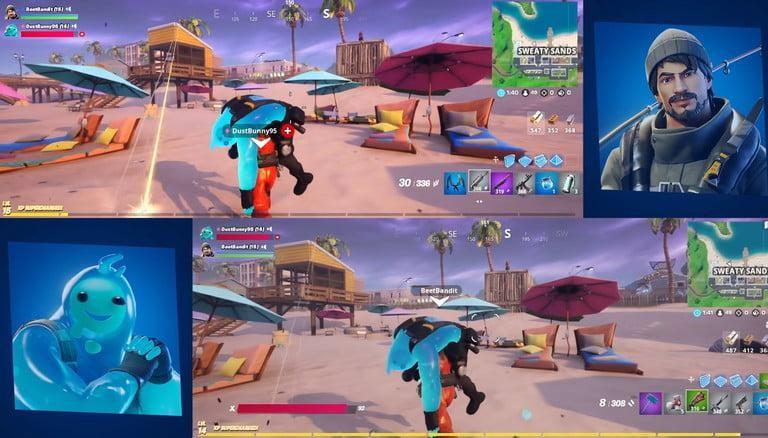Fortnite er ikke blot det populære og mest fremtrædende onlinespil; det er også et kulturelt fænomen. Fra gymnasiets legepladser til millioner af YouTube-livestreams, det er overalt. Først udgivet i 2017 af Epic Games, er dette videospil opdelt i tre forskellige tilstande - Save The World, Battle Royale og Creative.
Guide til at bruge Fortnite Battle Royale PC gratis
Nå, dem, der elsker dette spil, ved meget mere om det, men ved du, at Fortnite introducerede split-screen?
Nej, vær ikke ked af det.
Du er heldig, da vi her i denne artikel vil forklare, hvordan du bruger split-screen-tilstand i Fortnite.
Bemærk : Split Screen-tilstand fungerer i Battle Royale shooter, og dem, der har PS4 og Xbox, kan nyde at spille dette multiplayer-spil i split-screen.
Så hvis du også sidder fast derhjemme og vil udforske alle de spændende funktioner i Fortnite. Her er vi med, hvordan du bruger split-screen, mens du spiller Fortnite.
Hvordan bruger man split skærm og spiller Multiplayer Fortnite?
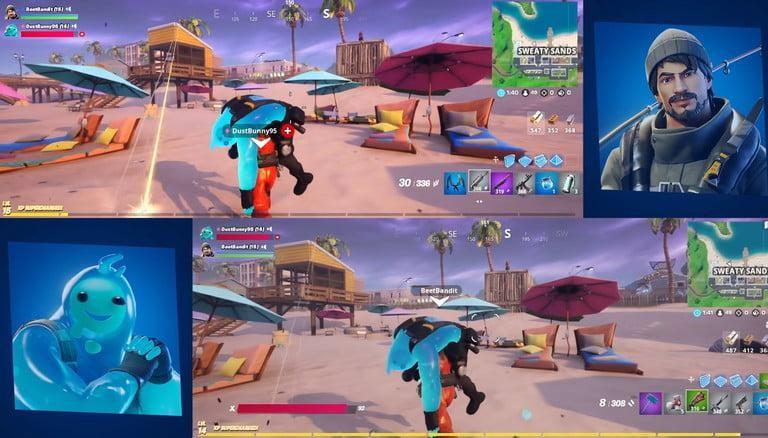
Når du spiller med en ven, der ikke sidder ved siden af din delte skærm, er det praktisk. Ved at bruge denne tilstand kan du dele din tv-skærm med din ven og forestille dig, at de sidder ved siden af dig. Den eneste ulempe ved dette, som navnet antyder, er, at din tv-skærm vil være vandret opdelt. Men hvis du bruger en stor tv-skærm, så vil det ikke være et problem.
Nu hvor vi kender fordelene ved delt skærm, er det tid til at lære at bruge delt skærm. Men før det skal du have specifikke forudsætninger.
Fortnite World Cup 2020 bliver aflyst – ikke engang online alt sammen på grund af COVID-19
Krav til at spille multiplayer Fortnite i split-screen-tilstand.
- To kompatible controllere
- To episke spilkonti
- Hvis du bruger Xbox One til at spille, skal Fortnite one-afspiller have Xbox Live Gold. Men dette gælder ikke for PS4-brugere, da ingen af dem skal bruge en PS Plus-konto for at spille
- Fortnite-spillere vil kun være i stand til at spille Duos eller Squads, da Solo Mode ikke tillader skærmdeling
- Stabil internetforbindelse
- Begge spillere skal have de samme sprogindstillinger, da split-screen-tilstand ikke understøtter flersprog
Når alle disse ting er tjekket ud, er det tid til at tilslutte den anden controller og vælge at logge den anden afspiller.
For at gøre det skal du holde X-knappen på PS4-controlleren og A-knappen på Xbox One nede. Når den anden spiller forbinder, kan du skifte kontrol af menuskærmen mellem to konti.
Sådan tilsluttes Xbox 360-controller til pc (kablet/trådløst)
Trin til at starte Split Screen Mode
- Åbn hovedmenuen
- Derefter skal du sikre dig, at den anden controller er forbundet med din konsol og er tændt
- Når du er tilsluttet, inviter den anden spiller til den valgte konto.
- Den anden spiller behøver ikke at logge ind på sine konti. Når du er logget, vil spilleren dukke op i Fortnite-lobbyen.
Det er alt, ved at bruge disse enkle trin, kan du nemt bruge delt skærm på Fortnite og hoppe ind i at spille spil med dine venner. Der er dog visse ting, du skal være opmærksom på.
- Ikke alle spil er kompatible med denne tilstand – Dette burde ikke komme som nogen overraskelse, med alle gode nyheder er der altid en fangst. Solo-tilstand er ikke tilgængelig, når du spiller delt skærm. Dette gøres for at ingen spiller kan drage unødig fordel. For eksempel, hvis to venner spiller med delt skærm, kan de nemt koordinere angreb, og det vil være uretfærdigt over for enkeltspilleren. På grund af dette er Solo Mode inkompatibel med opdelt skærm. Ved siden af kan du ikke spille i Team Rumble eller Creative mode.
7 Fortnite tips og tricks til nemt at vinde dine kampe
Fordele og ulemper ved at bruge Split Screen Mode
Fordele:
Spillere får et andet perspektiv på skærmen
Vil give dig en chance for at spille med venner synkroniseret
Ulemper:
Det er irriterende at kun have halvdelen af skærmen til at spille Fortnite
Hver skærm har en spillers karakteranimation, som tager meget plads på skærmen
En spiller afslutter eller afbryder forbindelsen, sessionen med delt skærm slutter
Split-screen virker kun under en kamp
Spillere kan ikke dele inventar
Kan få adgang til udvalgte tilstande
Selvom split-screen har ulemper, er det noget multiplayer online gamere altid ønsker. Og med Fortnite, der føjer det til Battle Royale gameplay, bliver det sjovt. Begrænsningen, dvs. kun PS4- og Xbox One-spillere kan bruge split-screen, er dog en ulempe. Alligevel er Fortnites split-screen-tilstand fantastisk, når den spiller, der ikke har spillet spillet, kan lære at spille og deltage i en kamp med noget eksperthjælp. I håb om at Epic vil ændre alle begrænsningerne i fremtiden, ønsker vi dig al held og lykke, mens du spiller Fortnite.
Sådan tilsluttes PS4-controller på pc: Kablet og trådløst?
Vi håber, du kunne lide denne vejledning om, hvordan du bruger delt skærmtilstand – Fortnite. Hvis du bruger denne tilstand, så del din oplevelse i kommentarfeltet nedenfor.